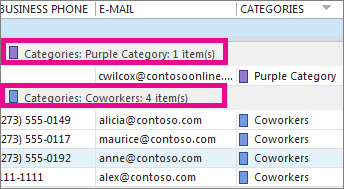รายการที่ติดต่อมีข้อมูลมากเกินไปใช่หรือไม่ วิธีที่เร็วที่สุดในการจัดระเบียบที่ติดต่อของคุณคือตามสี เช่น สีน้ําเงินสําหรับเพื่อนร่วมงาน สีแดงสําหรับครอบครัวและเพื่อนฝูง และสีเขียวสําหรับองค์กรและสมาชิกในชุมชน ใช้ประเภทสีที่มีอยู่แล้วภายในหรือสร้างด้วยตัวคุณเอง และเปลี่ยนชื่อเป็นสีที่มีความหมาย (เช่น "เพื่อนร่วมงาน" แทน "สีน้ําเงิน") จากนั้น เรียงลําดับตามสี เพื่อโฟกัสบนที่ติดต่อที่คุณต้องการ
ประเภทสีในตัวประกอบด้วยสีน้ําเงิน ส้ม สีม่วง สีแดง สีเหลือง และสีเขียว เมื่อต้องการเพิ่มที่ติดต่อที่มีอยู่ลงในประเภทใดประเภทหนึ่งต่อไปนี้ ให้ทําดังนี้
-
คลิก บุคคล
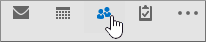
ถ้าคุณเห็นไอคอนแทนคํา คุณสามารถคลิกไอคอน People หรือใช้เคล็ดลับด้านล่างเพื่อเปลี่ยนสิ่งที่คุณเห็นได้
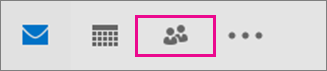
เคล็ดลับ: เมื่อต้องการเปลี่ยนตัวเลือกการนําทางจากไอคอนเป็นคํา ให้คลิกจุดสามจุดถัดจากไอคอน คลิก ตัวเลือกการนําทาง... แล้วยกเลิกการเลือก กระชับการนําทาง
-
คลิกขวาที่ที่ติดต่อที่คุณต้องการจัดประเภท คลิก จัดประเภท แล้วคลิกสีที่คุณต้องการ
-
เมื่อต้องการทราบประเภทที่ที่ติดต่อถูกกําหนดให้ ในรายการที่ติดต่อของคุณ (มุมมอง > มุมมองปัจจุบัน > เปลี่ยนมุมมอง > รายการ) ให้เลื่อนไปทางขวาเพื่อดูคอลัมน์ ประเภท ประเภทที่กําหนดจะปรากฎที่นั่น
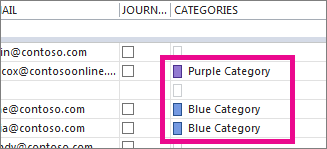
เคล็ดลับ:
-
เมื่อคุณ สร้างที่ติดต่อ คุณสามารถกําหนดที่ติดต่อนั้นให้กับประเภทสีได้ เมื่อกรอกข้อมูลที่ติดต่อใหม่ทั้งหมดในกล่อง ที่ติดต่อ ให้คลิก จัดประเภท แล้วเลือกประเภทที่คุณต้องการ
-
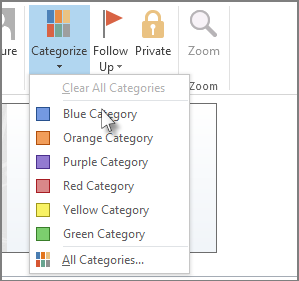
-
เปลี่ยนชื่อประเภทสี
เพื่อช่วยให้คุณจําได้ว่าประเภทสีคืออะไร คุณสามารถเปลี่ยนชื่อของประเภทเป็นชื่อที่มีความหมายมากขึ้นได้ ตัวอย่างเช่น ถ้าคุณกําลังใช้ ประเภทสีน้ําเงิน สําหรับเพื่อนร่วมงาน คุณสามารถเปลี่ยนชื่อเป็น เพื่อนร่วมงาน ได้
-
คลิก People > หน้าแรก > จัดประเภท > ทุกประเภท
-
คลิกประเภทที่คุณต้องการเปลี่ยนชื่อ แล้วคลิก เปลี่ยนชื่อ
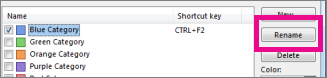
-
พิมพ์ชื่อประเภทใหม่ของคุณ
เคล็ดลับ: เมื่อต้องการทําให้การเพิ่มที่ติดต่อลงในประเภทนี้เป็นเรื่องง่าย ให้เลือกทางลัดภายใต้ แป้นพิมพ์ลัด จากนั้น ในครั้งถัดไปที่คุณต้องการกําหนดผู้ติดต่อในหมวดหมู่นี้ ให้เลือกผู้ติดต่อเหล่านั้นในรายชื่อผู้ติดต่อของคุณ แล้วกดปุ่มลัด
สร้างประเภทสี
ต้องการใช้สีอื่นสําหรับประเภทใช่หรือไม่ เพียงสร้างบัญชี
-
คลิก หน้าแรก People > > People จัดประเภท >ทุกประเภท
-
คลิก ใหม่ พิมพ์ชื่อที่คุณต้องการใช้ แล้วคลิกลูกศรที่อยู่ถัดจากกล่อง สี เพื่อเลือกสีของคุณ
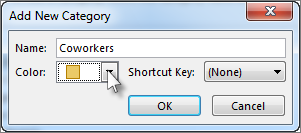
เคล็ดลับ: เมื่อต้องการทําให้การเพิ่มที่ติดต่อลงในประเภทนี้เป็นเรื่องง่าย ให้เลือกทางลัดภายใต้ แป้นพิมพ์ลัด จากนั้น ในครั้งถัดไปที่คุณต้องการกําหนดผู้ติดต่อในหมวดหมู่นี้ ให้เลือกผู้ติดต่อเหล่านั้นในรายชื่อผู้ติดต่อของคุณ แล้วกดปุ่มลัด
เรียงลําดับที่ติดต่อตามประเภทสี
เมื่อคุณกําหนดประเภทสีให้กับบุคคลเสร็จแล้ว คุณสามารถเรียงลําดับที่ติดต่อของคุณตามสีเพื่อดูที่ติดต่อที่คุณต้องการได้อย่างรวดเร็ว
-
คลิก บุคคล
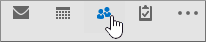
-
คลิก หน้าแรก จากนั้นในกลุ่ม มุมมองปัจจุบัน ให้คลิก รายการ
-
เลื่อนไปทางขวาทั้งหมดในรายการที่ติดต่อของคุณเพื่อดูคอลัมน์ ประเภท
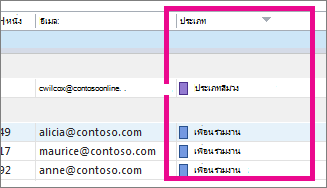
-
คลิกส่วนหัวของคอลัมน์ ประเภท เพื่อเรียงลําดับรายการตามสี สําหรับแต่ละประเภท คุณจะเห็นหัวข้อย่อยที่มีรายการของที่ติดต่อทั้งหมดในประเภทนั้น